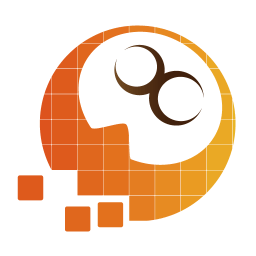
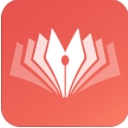

翻译:beastiebb
介绍
计算机和软件都在飞速的发展。现在所有软件都在对自己的软件进行完善和发展,现在要制作出照片级的渲染效果,只要一系列的鼠标点击就能完成。要是回到几年前,Raytracing,particularly raytraced reflections,其实就是在3DSMAX中加入一个REFMAP.GIF文件。但是今天,我们借助渲染的各种功能,我们即可以独立渲染,也可以进行网络渲染来创造出真实的想象。全局光照一个借助强大的处理器计算能力和充足的时间下正确的模拟出每个点的光照情况。在今天的产品环境下,通常制作GI效果是一种昂贵的视觉方法。使用其他的方法最佳话渲染,来节约时间已经成为现在必须要解决的问题了。如果你正在处理3D的渲染,你可能已经听过Occlusion方法。在Siggraph 2002发表的“Productiohn-Ready Global Illumination”,ILM的Hayden Landis公布了一种有效的使用非常短的时间模拟出正确的GI效果的方法。
显然,在新技术漫天飞的今天,他们的方法已经被很多要渲染大型场景的用户所采用。借着Mental ray,3DSMAX已经拥有非常强大的渲染能力。现在3DSMAX 7已经能使用Mental ray 3.3 Shader成功的模拟出OCCLUSION图象。这种环境Occlusion方法是渲染出一个occlusion传递。他们是以环境贴图为基础。)然后重复计算不同地方的传递。这就是为什么这种方法叫做“Ambient Occlusion”的原因了,它能成功的模拟出GI的各路光线,它知识建立一个GI的天光,而不使用特殊高光或者投影。却比GI快得多。 
分析场景
这个图片是使用640*470像素渲染的,使用一个双CPU的工作站上用3DSMAX打开GI和引擎LightTracer,用时:14分27秒。(使用的是默认设置,当然你也可以自己调节一下)。如此复杂的一辆车加上GI以后渲染,这样的成绩已经算是不是很长的时间了。但是如果我使用高质量进行动画渲染的时候,这将是一个非常漫长的过程。
让我们在来看看我们如何使用ambient occlusion的方法在3DSMAX 7中使用Mental ray进行渲染。这个场景非常简单的布置。那有一个地面,使用PLANE建立。中间放着一辆车。对于灯光,我们使用了一个LightTracer和一些点光源来制作车体上的那些高光。 
准备
我将会使用3种不同的渲染来进行最后的合成。
1,“the ambient color pass”在DIFFUSE通道的渲染。
2,“the ambient occlusion pass”来对DIFFUSE的衰减进行渲染。
3,“the specular pass”来控制高光。
The Ambient Color Pass:
这是一个使用场景中的环境光来对DIFFUSE通道进行渲染。这一步我们第一件要做的事情就是关掉场景中所有的灯光。同样高级灯光引擎也要关掉。这些你都可以在渲染对话框中进行,可以按F10进入。
最后,在Environment面板中将ambient color改掉。将值设置为140将会让场景中对象显得更为干净。这里渲染中打开了光能传递,但是只使用了51秒,这里就是你所看到的。 
因为使用了SCANLINE进行渲染,对于系统性能没有充分利用,所以我们使用Mental ray替代。
The Specular Pass:
在这里,我们需要打开点光源来制作高光效果。记住:我们场景中的点光源只会影响到表面的高光,而不会影响DIFFUSE。Skylight建议关掉。为了得到特别的高光,我特别将部件分开渲染。这个你可以在Render Elements Panel下面实现。点击ADD按钮,然后选择Specular。这样将场景中的高光部分提出来。但填写名字和路径以后,我们再次渲染场景。这里我们使用了59秒。 
The Ambient Occlusion Pass:
这里我们要将一个叫“Ambient/Reflective Occlusion(base)”的SHADER添加到场景对象上。这个SHADER就是同3DSMAX中的程序贴图一样使用。它将被合并到一个材质中,加到物体上去。现在让我们看看它的参数。 
这里我将对SHADER的取样数和类型进行设置,sample amount默认的16对于这里实在不够而只适合制作动画的时候使用,我们最少要设置64才能看上去想GI效果。当然这里将决定场景中的散步,在这种情况下应该足够了。你只要设置以下SHADER的类型,0是在默认OCCLUSION下使用,1是在环境贴图的OCCLUSION下使用,2是在假设值下RGB在以后通过合成软件进行合成时使用的方法。
如果使用0,我们将得到一张黑白的渲染图,在合成的时候是需要的。
因为我想车子反射出环境,所以我将SHADER的类型设置为1。 
合成
我们现在来进行合成,我将使用Photoshop,但是使用其他软件原理也是一样的。我们通过调节混合方式。
我们将Ambient Color Pass做为基本层。 
我们使用覆盖的混合方式. 
没有高光,所以模型显的迟钝,所以我们要加入高光部分,我们这里使用屏幕方式进行混合. 
如果我们把合成的图片和用GI渲染的图片进行比较,他们看起来差不多。但是还有一件事:合成图片在车子内部看起来很平坦。这是因为SHADER不能支持透明度的原因。我们再次渲染出内部的图象,然后合成到窗子里面。 
我们创建了一个MASK图象,并且给玻璃加入MATTE/SHADOW材质,并且使用ALPHA通道进行渲染。你可以使用TGA格式图片存储。这里渲染花费了52秒。 
我们将使用这个MASK应用到the ambient occlusion pass上。选择Ambient Occlusion图层,增加REVAL,将白色的MASK加在图层下面。我们现在要使用刚刚渲染的图象来遮挡刚刚的图象。这样我们通过调节就可以制作出车子内部的图象。 
在最后的一步,我渲染出了车子内的图象,更上面同样的方法,但是这次我们使用Ambient Occlusion Shader来渲染室内部分,而Matte/Shadow可以帮助我进行合成。这里渲染时间大概为1分钟。 
我们这里使用了一个黑暗的混合方法.结果如图. 
最后合成 
最后效果: 